Čeprav je z iOS 16 in iPadOS 16 veliko poudarka na iPhone in iPad, ste morda mislili, da je Mac pozabljen. A to preprosto ni tako, saj je Apple šel celo tako daleč, da je predstavil svoj novi silicij M2, ki poganja prihajajoči MacBook Air 2022 in 13-palčni MacBook Pro.
- MacBook Air 2022: Kaj morate vedeti
- Kaj je novega v macOS Ventura
- 5 največjih objav z WWDC 2022
- Kaj je novega v iPadOS 16
- Applova funkcija varnostnega preverjanja bo pomagala zaščititi žrtve zlorab
S stališča programske opreme želi macOS Ventura zagotoviti nekaj prepotrebnih izboljšav kakovosti življenja platformi. Apple prinaša vročino tudi z nekaterimi novimi funkcijami, ki jih nismo pričakovali. Danes vas vodimo skozi korake za prenos in namestitev macOS Ventura.
Vsebina
-
Kaj je novega v macOS Ventura
- Vodja odra
- Ospredje
- pošta
- Obstaja več
- Združljivost z macOS Ventura
-
Kako namestiti macOS Ventura
- Ne pozabite varnostno kopirati svojih podatkov
- Namestite macOS Ventura
Kaj je novega v macOS Ventura
Vodja odra
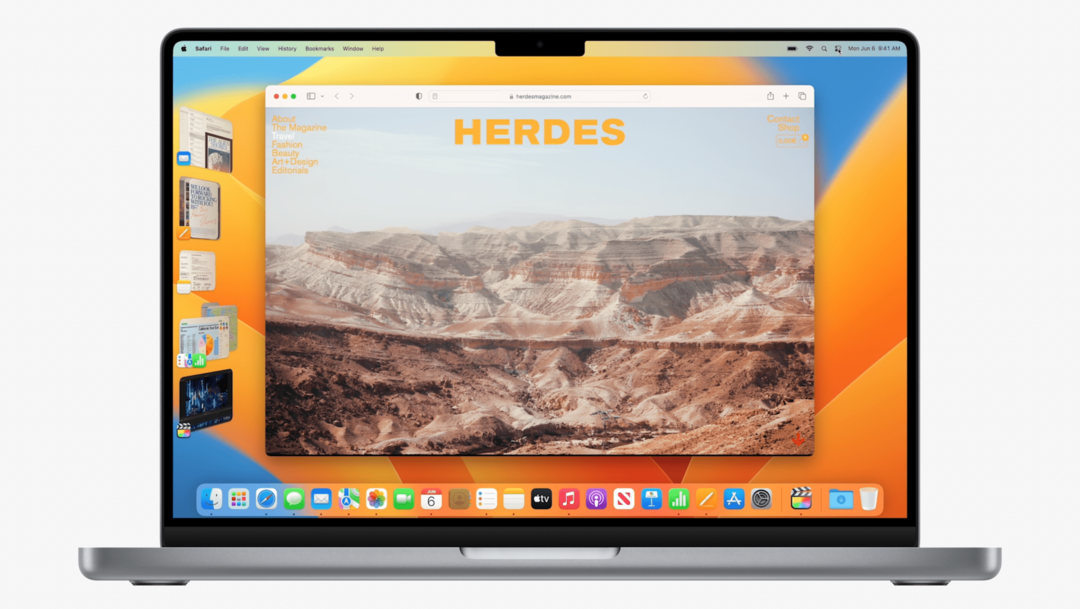
Z macOS Ventura in Stage Manager bodo vse vaše nedavno odprte aplikacije prikazane ob strani, ena aplikacija pa bo osredotočena na sredino zaslona. Od tam se lahko dotaknete različnih aplikacij, da jih zamenjate, ali pa ustvarite kupe aplikacij, da »ustvarite svoj idealen delovni prostor«. Ta različna okna je mogoče preurediti in spremeniti velikost, tako da je večopravilnost enostavna in neboleča.
Ospredje
Spotlight zdaj ponuja »izboljšano iskanje slik«, ki zagotavlja rezultate neposredno iz Spotlight, tudi tiste iz spletnega iskanja. Integracija Live Text pomeni, da lahko iščete sliko na podlagi besedila v njej, ne da bi morali odpreti drugo aplikacijo. Prav tako je bil nekoliko preoblikovan, saj ponuja "bogatejše rezultate iskanja", skupaj z možnostjo hitrega predogleda datotek samo s pritiskom na preslednico (Hitri pogled).
pošta
Aplikacija Mail v macOS Ventura, iOS 16 in iPadOS 16 ponuja prepotrebno izboljšavo za iskanje. Zdaj, takoj ko začnete tipkati, bo Iskanje začelo zagotavljati morebitne rezultate in predloge. To se razširi na tipkarske in črkovane napake, saj bo popravilo tipkarske napake namesto vas ali zagotovilo rezultate, ki so najbližje tem, kar mislite, da ste mislili.
Obstaja več
Ne bomo obravnavali vseh podrobnosti, ki jih ponuja macOS Ventura, vendar ni treba posebej poudarjati, da jih je veliko. Od tega, da lahko izvorno uporabljate svoj iPhone kot spletno kamero, do končno vgrajene aplikacije Ura. macOS Ventura prinaša veliko novih funkcij za izboljšanje vaše splošne izkušnje.
Združljivost z macOS Ventura
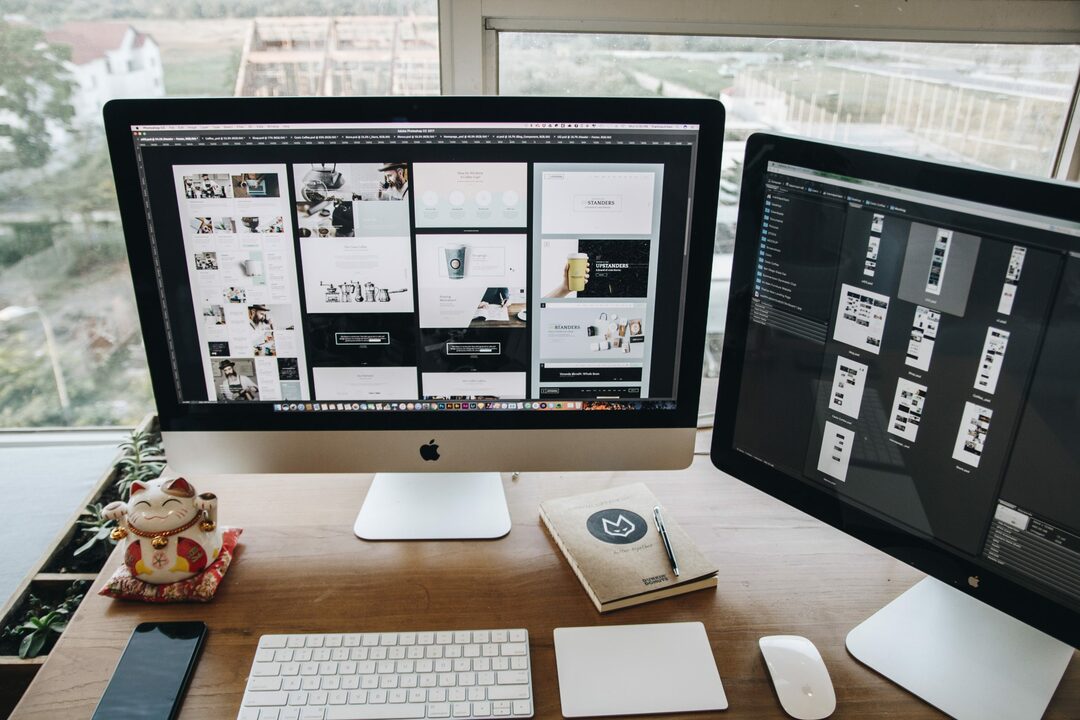
Največje vprašanje, ki se postavlja, ko je objavljena nova različica programske opreme, je, katere naprave bodo združljive. Apple je znan po zagotavljanju posodobitev programske opreme, ki so že zdavnaj pretekle pričakovani datum upokojitve. In to se razširi na iPhone, iPad, Apple Watch in seveda Mac. Tukaj je seznam računalnikov Mac, na katere lahko namestite macOS Ventura:
- iMac: 2017 in novejše
- iMac Pro: 2017
- MacBook Air: 2018 in novejši
- MacBook Pro: 2017 in novejši
- Mac Pro: 2019 in novejši
- Mac Mini: 2018 in novejši
- MacBook: 2017 in novejši
Kar zadeva naprave Mac, ki ne bodo mogle zagnati macOS Ventura, seznam vključuje priljubljeni MacBook Pro iz leta 2015 in še več.
- iMac: 2015
- MacBook Air: 2015/2017
- MacBook Pro: 2015/2016
- Mac mini: 2014
- Mac Pro: 2013
- MacBook: 2016
Če imate enega od tistih starejših računalnikov Mac, ki ne bodo podprti, je morda čas, da razmislite o nadgradnji pred končno izdajo.
Kako namestiti macOS Ventura

Ne pozabite varnostno kopirati svojih podatkov
Če imate Mac, ki ga Apple podpira z macOS Ventura, potem je prvi korak, ki ga morate narediti, zagotoviti, da je vse varnostno kopirano. Očitno obstaja nekaj različnih načinov, kako to storite, vključno z uporabo iCloud Drive ali možnosti shranjevanja v oblaku tretjih oseb.
Čeprav so to odlične in uporabne možnosti, vsekakor priporočamo nekaj drugega, da varnostno kopirate svojo varnostno kopijo. To je lahko varnostno kopiranje stvari na zunanji trdi disk ali uporaba Applovega časovnega stroja za varnostno kopiranje vsega. Vendar je še vedno pomembno, da to storite, če imate manjkajoče datoteke po končani nadgradnji na macOS Ventura.
Namestite macOS Ventura
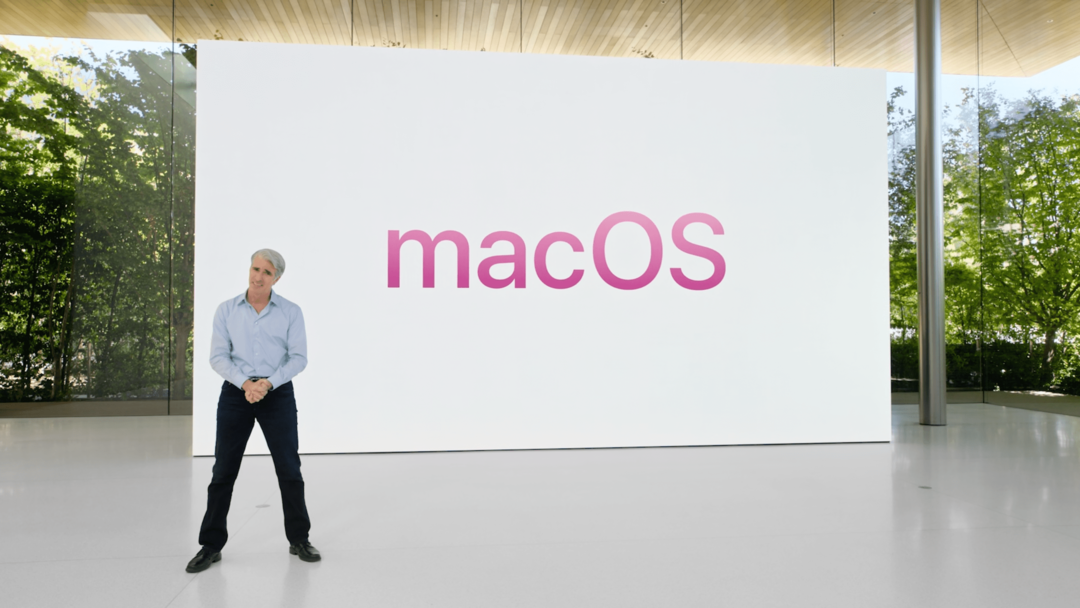
Pod pogojem, da imate združljiv Mac in ste že varnostno kopirali vse svoje pomembne datoteke, je skoraj čas, da naredite skok. Vendar pa boste za prenos in namestitev macOS Ventura potrebovali račun Apple Developer. Prijava za račun je brezplačna, za prijavo pa lahko uporabite samo svoj Apple ID.
Če pa želite pridobiti dostop do potrebnih datotek, potrebnih za prenos in namestitev macOS Ventura, boste morali povišati 99 USD pristojbine za razvijalce. To se zaračuna vsakemu razvijalcu, ne glede na to, katero platformo poskušate namestiti. V bistvu bo prijava za razvijalca Apple zagotovila tudi dostop do različic iOS 16, iPadOS 16 in watchOS 9 za razvijalce.
Evo, kako lahko danes namestite macOS Ventura na svoj Mac!
- Odprto Safari na vašem Macu.
- Pomaknite se do developer.apple.com/download.
- Prijavite se s svojimi poverilnicami razvijalca, običajno z Apple ID-jem.
- Ko ste pozvani, vnesite kodo 2FA in pritisnite Zaupanje gumb za zaupanje napravi.
- Ko ste prijavljeni, kliknite na Prenosi gumb v stranski vrstici na levi.
- Pomaknite se navzdol, dokler ne vidite macOS 13 beta.
- Kliknite na Namesti profil gumb na desni strani.
- Ko kliknete gumb, bi morali videti datoteko z imenom macOSDeveloperBetaAccessUtility.dmg začnite prenašati.
- Ko je datoteka .dmg končana s prenosom, jo dvokliknite, da jo odprete.
- Kliknite gumb Nadaljuj.
- Kliknite potrditveno polje, da sprejmete Pogoji uporabe.
- Ko ste pozvani, kliknite na Namestite gumb.
- Po končani namestitvi bi se morala samodejno prikazati aplikacija Sistemske nastavitve.
- Kliknite Posodobitev programske opreme.
- Kliknite na Nadgradi zdaj gumb.
- Ko končate, boste lahko izbrali, ali želite namestiti macOS Ventura na particijo. Če je tako, kliknite na Pokaži vse diske gumb, nato izberite trdi disk, na katerega ga želite namestiti.
- Kliknite na Namestite gumb.
Celoten postopek lahko traja nekaj časa, dejanje prenosa macOS Ventura pa bo odvisno od vaše internetne povezave in Applovih strežnikov. MacOS Ventura ne bi smelo prenašati toliko ljudi, kot jih je bilo po objavi Keynote, zato bi moral biti to razmeroma hiter postopek.
Naj vaš Mac opravi svoje, saj boste videli, da se znova zažene in prikaže prazen zaslon z logotipom Apple in vrstico napredka. Prepričajte se, da je vaš Mac priključen na napajanje ves čas namestitve. Ko se vaš Mac zadnjič znova zažene, se boste lahko prijavili in začeli uživati v tem, kar ponuja macOS Ventura.
Andrew je svobodni pisatelj, ki živi na vzhodni obali ZDA.
V preteklih letih je pisal za različna spletna mesta, vključno z iMore, Android Central, Phandroid in nekaterimi drugimi. Zdaj dneve preživlja v podjetju za HVAC, medtem ko ponoči pripravlja kot svobodni pisatelj.